विंडोज मीडिया प्लेयर में 2 आसान तरीकों से वीडियो को कंप्रेस करें
विंडोज मीडिया प्लेयर माइक्रोसॉफ्ट के उत्पादों में से एक है। यह एक सीडी और फिल्मों से संगीत फ़ाइलों को चलाने में सक्षम प्रोग्राम है। और उपयोगकर्ता इसे मुफ्त में प्राप्त कर सकते हैं! ऑडियो और वीडियो चलाने के अलावा, विंडोज मीडिया प्लेयर संगीत फ़ाइलों को भी रिप कर सकता है। यदि आप इस टूल का उपयोग करने के लिए उपयोग कर सकते हैं तो आप अपना दिमाग पार कर चुके होंगे विंडोज मीडिया प्लेयर में वीडियो को कंप्रेस करें. यदि आप इस प्रश्न का उत्तर जानना चाहते हैं, तो कृपया यहाँ जानकारी देखें।
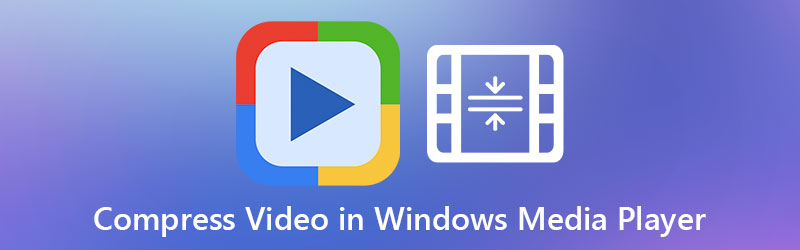
- भाग 1. क्या विंडोज मीडिया प्लेयर पर वीडियो को कंप्रेस करना संभव है?
- भाग 2. सर्वश्रेष्ठ विंडोज मीडिया प्लेयर विकल्प
- भाग 3. विंडोज मीडिया प्लेयर में वीडियो को कंप्रेस करने के बारे में अक्सर पूछे जाने वाले प्रश्न
भाग 1. क्या विंडोज मीडिया प्लेयर पर वीडियो को कंप्रेस करना संभव है?
विंडोज मीडिया प्लेयर कई तरह के कार्यों में सक्षम है। सीडी पर विभिन्न ऑडियो ट्रैक से ऑडियो ट्रैक चलाना, विभिन्न फ़ाइल स्वरूपों में मूवी क्लिप आदि उपलब्ध उदाहरण हैं। हालाँकि, भले ही यह कई तरह के कार्य कर सकता है, लेकिन विंडोज मीडिया प्लेयर में वीडियो को कंप्रेस करने का कोई तरीका नहीं है। सौभाग्य से, आपको चिंतित होने की आवश्यकता नहीं होगी क्योंकि यह आपको ऑनलाइन और ऑफलाइन टूल से परिचित कराएगा। यह इस स्थिति में आपके वीडियो को कंप्रेस करने में आपकी सहायता करेगा।
भाग 2. सर्वश्रेष्ठ विंडोज मीडिया प्लेयर विकल्प
वीडियो को कंप्रेस करने के लिए दो वैकल्पिक टूल हैं। ये ऑनलाइन और ऑफलाइन तरीके सुविधाजनक और उपयोग में बहुत आसान दोनों हैं।
1. विडमोर वीडियो कन्वर्टर
यदि आप अपने वीडियो को सबसे अधिक कुशलता से संपीड़ित करना चाहते हैं, तो आपको इसकी आवश्यकता है Vidmore वीडियो कनवर्टर. यह प्रोग्राम वह है जिसे लोग विंडोज मीडिया प्लेयर के विकल्प के रूप में उपयोग करते हैं। Vidmore वीडियो कन्वर्टर मैक और विंडोज उपकरणों पर उपलब्ध है। यह ऑडियो और वीडियो फ़ाइलों को परिवर्तित करने, निकालने और संपादित करने जैसे कई कार्य कर सकता है। इसके अलावा, यह वांछित गुणवत्ता पूरी होने तक ऑडियो और वीडियो को भी संपीड़ित कर सकता है।
इस टूल में आपके वीडियो को कंप्रेस करने के कई तरीके हैं। पहला और आसान तरीका है टूलबॉक्स पर वीडियो अपलोड करना। दूसरा तरीका है ट्रिमर की मदद से वीडियो के अनचाहे हिस्सों को ट्रिम करना। और अंत में, आप सेटिंग्स पर रिज़ॉल्यूशन को नियंत्रित करके एक वीडियो को कंप्रेस कर सकते हैं। लेकिन अभी के लिए, हम टूलबॉक्स का उपयोग करके वीडियो को कंप्रेस करने के चरणों का परिचय देंगे।
चरण 1: विंडोज या मैक डिवाइस पर वीडियो कंप्रेसर स्थापित करें
अपने डिवाइस पर Vidmore वीडियो कंप्रेसर को सफलतापूर्वक चलाने के लिए, आपको इन चरणों का पालन करना होगा। सबसे पहले, टैप करें मुफ्त डाउनलोड कार्यक्रम की अग्रणी साइट पर। उसके बाद, इसे इंस्टॉल करें और इसे अपने डिवाइस तक पहुंचने दें।
चरण 2: टूलबॉक्स पर आगे बढ़ें
एक बार जब प्रोग्राम काम करना शुरू कर देता है, तो आप ऊपर के पैनल देखेंगे। दबाएं उपकरण बॉक्स अन्य संपादन उपकरण देखने के विकल्प से।
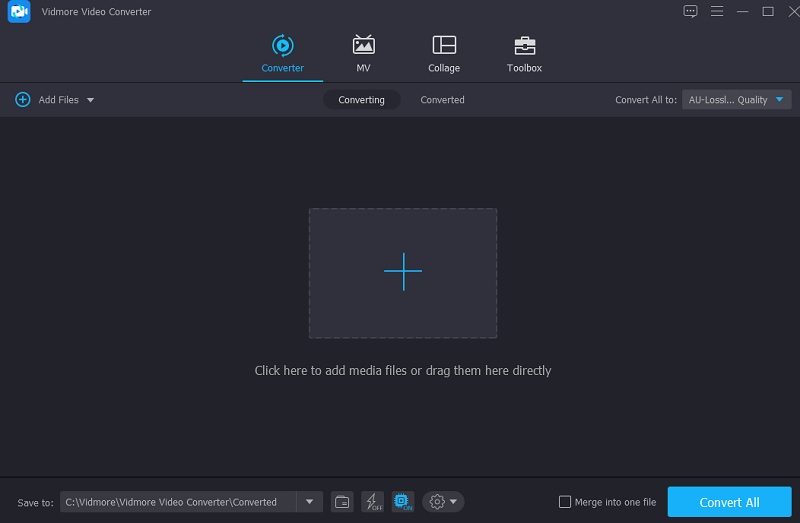
एक बार जब आप क्लिक करें उपकरण बॉक्स, आप अन्य संपादन उपकरण देखेंगे। चूंकि आप अपने वीडियो को कंप्रेस करना चाहते हैं, इसलिए टैप करें वीडियो कंप्रेसर सूची से। उसके बाद, दबाएं प्लस और अपने फोल्डर से वीडियो अपलोड करें।
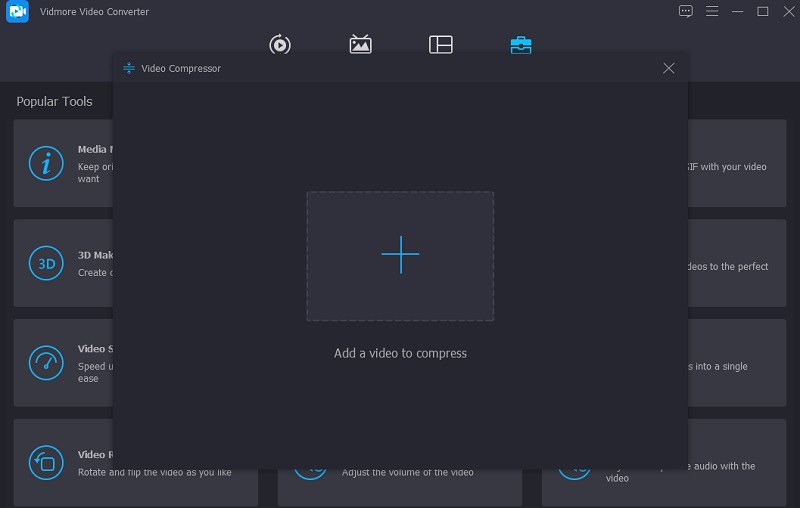
चरण 3: वीडियो का आकार संपादित करें
अगला, प्रोग्राम पर वीडियो अपलोड करने के बाद, आप देखेंगे कि आपकी फ़ाइल पर रिज़ॉल्यूशन, बिटरेट, प्रारूप और राशि कम हो रही है। आप विकल्पों की सूचियों में से चुनकर सेटिंग्स को नियंत्रित कर सकते हैं। लेकिन अगर आप एक आसान तरीका पसंद करते हैं, तो आप वीडियो का आकार देखने के लिए स्लाइडर को बाईं ओर ले जा सकते हैं।
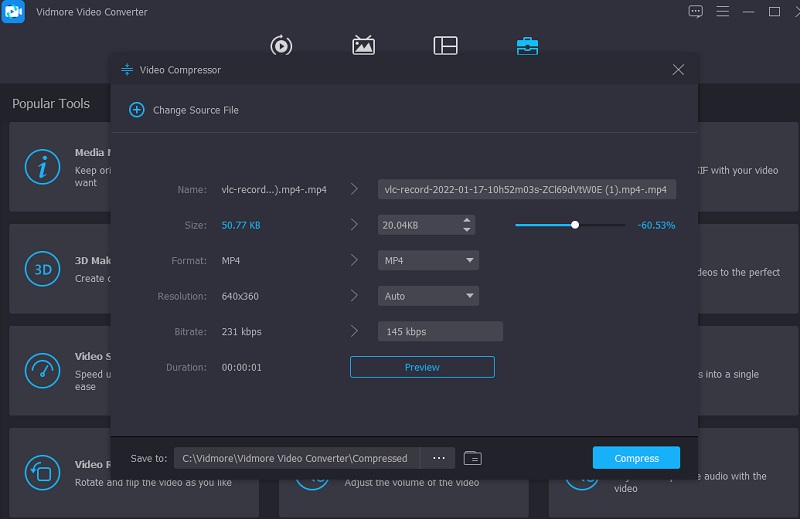
चरण 4: संपीड़न शुरू करें
अंत में, एक बार जब आप अपने वीडियो के रिज़ॉल्यूशन को संपादित करना समाप्त कर लेते हैं, तो आप क्लिक कर सकते हैं संकुचित करें बटन, जो खिड़की के निचले दाएं हाथ की ओर है।
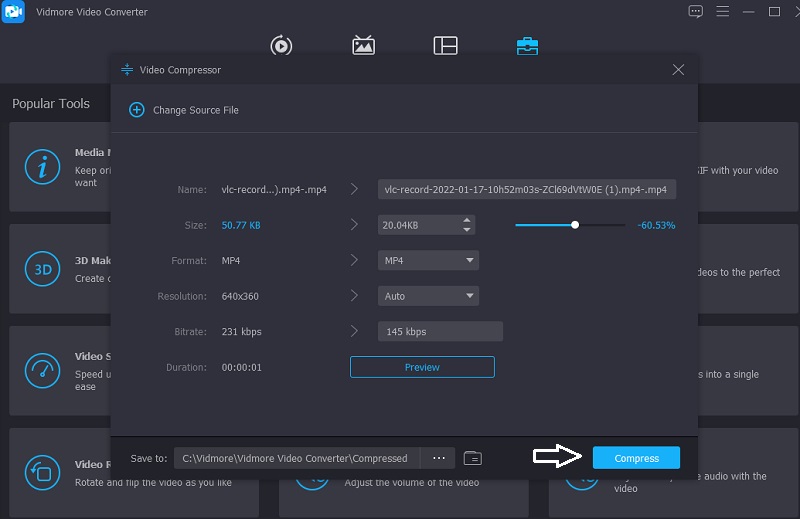
2. विडमोर फ्री वीडियो कंप्रेसर
मान लीजिए कि आपके डिवाइस पर स्टोरेज की गंभीर समस्या है। उस स्थिति में, आप उपयोग कर सकते हैं Vidmore मुफ्त वीडियो कंप्रेसर ऑनलाइन आपकी मदद करने के लिए। सॉफ्टवेयर के बजाय, यह एक ऑनलाइन वीडियो फ़ाइल कंप्रेसर है जो आपकी वीडियो फ़ाइल के आकार को कम करने में आपकी सहायता करेगा। हालांकि यह एक शुद्ध कंप्रेसर है, यह उपयोग में आसानी के मामले में बेजोड़ है। Vidmore फ्री वीडियो कन्वर्टर प्रोग्राम द्वारा कनवर्ट की जा सकने वाली फ़ाइलों के प्रकार पर कोई प्रतिबंध लागू नहीं करता है। यह कार्यक्रम विभिन्न ऑडियो और वीडियो फ़ाइल स्वरूपों की एक विस्तृत श्रृंखला के अनुरूप है।
इसके अतिरिक्त, मान लें कि आप अपनी वीडियो फ़ाइलों को संपीड़ित करना चाहते हैं। उस स्थिति में, आप यहां विकल्पों में स्क्रॉल करके और आपके द्वारा जेनरेट की गई फ़ाइलों के रिज़ॉल्यूशन को बदलकर ऐसा कर सकते हैं। अंत में, यह फ़ाइल संशोधनों की एक विस्तृत श्रृंखला का प्रदर्शन कर सकता है, जिससे उपयोगकर्ता अधिक सूचित निर्णय ले सकते हैं। यदि आपको लगता है कि यह ऑनलाइन टूल अधिक सुविधाजनक होगा, तो नीचे चरण-दर-चरण ट्यूटोरियल दिया गया है।
चरण 1: शुरू करने के लिए, विडमोर फ्री वीडियो कंप्रेसर पेज पर जाएं, चुनें अब संपीड़ित करें लॉन्चर के मेनू से विकल्प, और लॉन्चर को अपने डिवाइस तक पहुंच प्रदान करें। एक बार जब आप कर लेते हैं, तो आप वीडियो अपलोड कर सकते हैं।
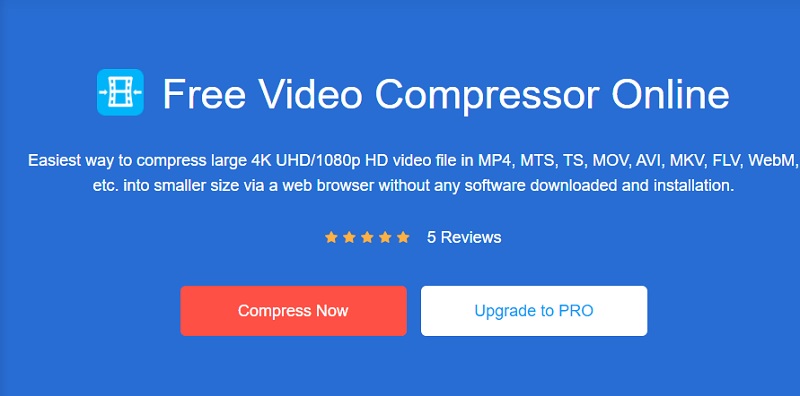
चरण 2: वीडियो को टाइमलाइन में जोड़ने के बाद, आप कम किए गए वीडियो का प्रतिशत, साथ ही वीडियो का रिज़ॉल्यूशन, बिटरेट और प्रारूप देख पाएंगे। यदि आप अपनी फ़ाइल को संपीड़ित करना चाहते हैं, तो स्लाइडर को बाईं ओर ले जाएँ।
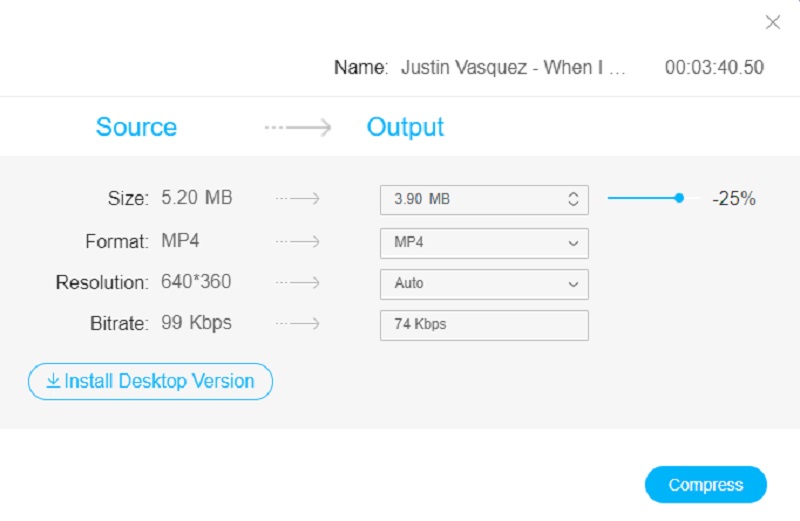
चरण 3: वीडियो की सेटिंग्स को समायोजित करने के बाद, अब आप इसे छोटी स्क्रीन पर देखने के लिए संपीड़ित कर सकते हैं। प्रक्रिया समाप्त करने के लिए, दबाएं संकुचित करें बटन।
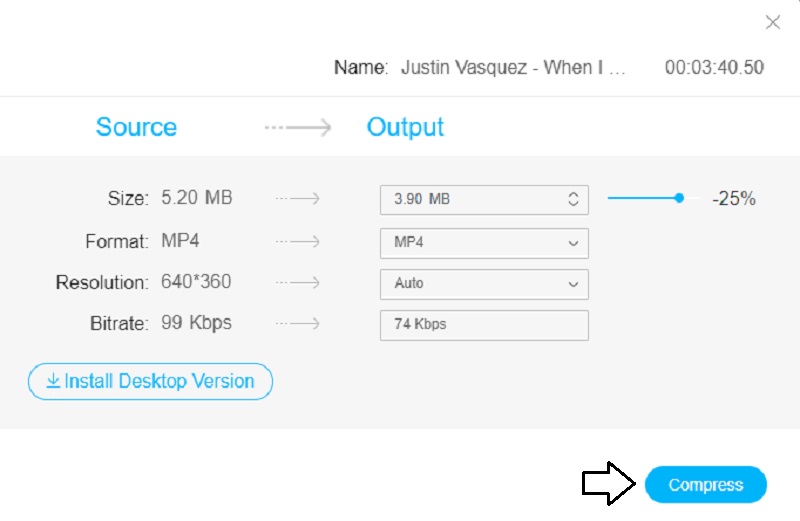
भाग 3. विंडोज मीडिया प्लेयर में वीडियो को कंप्रेस करने के बारे में अक्सर पूछे जाने वाले प्रश्न
विंडोज मीडिया प्लेयर के समर्थित प्रारूप क्या हैं?
विंडोज मीडिया प्लेयर के समर्थित प्रारूप WMA, WMV, ASX, WAX, WMX, WMD, AVI और कई अन्य हैं।
क्या विंडोज मीडिया प्लेयर H264 फाइलों को चलाने में सक्षम है?
Windows Media Player की नवीनतम रिलीज़, संस्करण 12, में अब H. 264 और MP4 के लिए मूल समर्थन और कई अन्य प्रारूप और कोडेक शामिल हैं। और इसलिए, संभवतः, यदि आप WMP12 का उपयोग कर रहे हैं, तो आपको H. 264 फ़ाइलों को WMP में आयात करने और उन्हें बिना किसी कठिनाई के चलाने में सक्षम होना चाहिए।
क्या वीएलसी मीडिया प्लेयर माइक्रोसॉफ्ट के विंडोज मीडिया प्लेयर के समान है?
माइक्रोसॉफ्ट के विंडोज मीडिया प्लेयर के विपरीत, वीएलसी प्लेयर मिनी-बार फीचर का समर्थन नहीं करता है। इसमें एक शानदार यूजर इंटरफेस है जिसे आप आसानी से कस्टमाइज़ कर सकते हैं। वीएलसी के विपरीत, विंडोज मीडिया प्लेयर में एक मिनी-विंडो शामिल है जो आपको मुख्य विंडो की कार्यक्षमता में हस्तक्षेप किए बिना प्लेयर को नियंत्रित करने की अनुमति देती है।
निष्कर्ष
हो सकता है कि आप सक्षम न हों विंडोज मीडिया प्लेयर पर वीडियो फ़ाइल का आकार संपीड़ित करें. फिर भी, आपकी पसंदीदा फिल्मों को विभिन्न फ़ाइल स्वरूपों के साथ चलाने की गारंटी है। चूंकि यह टूल वीडियो और मूवी नहीं चला सकता है, आप अपनी फ़ाइलों को कंप्रेस करने के लिए ऑनलाइन और ऑफलाइन टूल पर भरोसा कर सकते हैं। Vidmore वीडियो कन्वर्टर और Vidmore फ्री वीडियो कंप्रेसर वे उपकरण हैं जिनकी आपको आवश्यकता है! Vidmore Video Converter के साथ, आप किसी वीडियो को कंप्रेस करने के अलावा अन्य संशोधन भी कर सकते हैं।
जबकि ऑनलाइन वीडियो कम्प्रेसर केवल उपयोगकर्ताओं को अपने वीडियो क्लिप के आकार को कम करने की अनुमति देते हैं। लेकिन कुल मिलाकर, वे गुणवत्ता से समझौता किए बिना वीडियो के आकार को कम करने में आपकी मदद करेंगे।


